ผู้ใช้แล็ปท็อปทุกคนอาจประสบปัญหาดังกล่าวว่าอุปกรณ์ของเขาไม่คิดค่าใช้จ่าย คุณไม่ควรโทรหาอาจารย์ทันทีหรือนำอุปกรณ์ไปที่ศูนย์บริการ เป็นการดีกว่าที่จะเริ่มด้วยตัวเอง และคุณสามารถแก้ไขปัญหาได้ด้วยมือของคุณเอง ไม่จำเป็นต้องเปลี่ยนแบตเตอรี่

อุปกรณ์แบตเตอรี่
ก่อนเริ่มตื่นตระหนกตรวจสอบ ก่อนอื่นคุณต้องตรวจสอบว่ามีการติดตั้งแบตเตอรี่อย่างถูกต้องในช่องเสียบหรือไม่ ควรทำการตรวจสอบผู้ติดต่อ หลังจากระยะเวลาหนึ่งพวกเขาสามารถออกซิไดซ์
คุณต้องตรวจสอบเต้าเสียบและแหล่งจ่ายไฟ ถามใครบางคนเช่นเพื่อนเพื่อหาแหล่งจ่ายไฟที่ใช้งานได้ ประสิทธิภาพของแบตเตอรี่ควรจะใกล้เคียงกัน หากวิธีการเหล่านี้ไม่มีประสิทธิภาพแสดงว่าปัญหาอยู่ในตัวแบตเตอรี่
พิจารณาสามสถานการณ์ที่เกิดขึ้นบ่อยที่สุด แต่ละวิธีจะมีคำแนะนำ
แบตเตอรี่หยุดชาร์จ
แล็ปท็อปของคุณกำลังชาร์จตามปกติ แต่จนถึงจุดหนึ่ง อุปกรณ์ทำงานได้ตามปกติแบตเตอรี่มีการเชื่อมต่อที่ถูกต้อง แต่ไม่มีการชาร์จ เมื่อคุณเลื่อนเมาส์ไปที่ไอคอนสถานะแบตเตอรี่ แต่ไม่มีการจารึกที่สอดคล้องกัน จะทำอย่างไรถ้าแบตเตอรี่แล็ปท็อปไม่ได้ชาร์จจนเต็ม? มีสามวิธี
พิจารณาคำแนะนำทีละขั้นตอนของวิธีการเริ่มต้น:
- ปิดเครื่อง คุณต้องถอดปลั๊กของแหล่งจ่ายไฟ หรือถอดอุปกรณ์ออกจากเต้าเสียบอย่างสมบูรณ์
- หลังจากนั้นให้ถอดแบตเตอรี่ออก วันนี้แล็ปท็อปส่วนใหญ่มีแบตเตอรี่แบบถอดได้ดังนั้นเพียงแค่พลิกหน่วยของคุณ อุปกรณ์ล็อคหนึ่งหรือสองอันจะปรากฏต่อหน้าต่อตาคุณ
- ถัดไปคุณต้องคลิกที่ปุ่มเริ่ม จับเธอไว้ 60 วินาที อุปกรณ์สามารถทำงานได้โดยไม่ต้องใช้แบตเตอรี่จากเครือข่าย
- จากนั้นคุณต้องเสียบปลั๊กและเชื่อมต่อกับแหล่งจ่ายไฟหลัก ไม่จำเป็นต้องติดตั้งแบตเตอรี่ในสถานที่
- จากนั้นเข้าสู่ BIOS ในการทำเช่นนี้ให้กดปุ่มหนึ่งปุ่มหรือมากกว่าที่ระบุไว้ในคู่มือผู้ใช้ โดยปกติแล้วคีย์เหล่านี้คือ Del, F12, F
- ถัดไปทำการรีเซ็ต (Restore Defauts) บันทึกการตั้งค่าและออก (บันทึก, ออก)
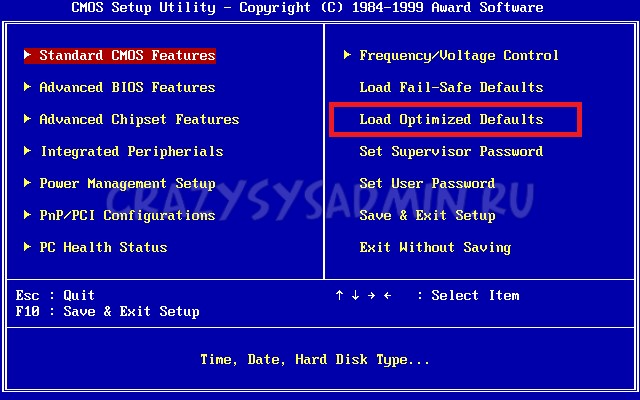
ระบบไบออส
- ปิดเครื่อง ในการทำเช่นนี้ให้กดปุ่มเพาเวอร์ค้างไว้ 5 วินาที
- ถอดปลั๊กไฟและติดตั้งแบตเตอรี่ใหม่
- เสียบปลั๊กเปิดไฟในแหล่งจ่ายไฟหลัก
- ในท้ายที่สุดเพียงแค่เสียบอุปกรณ์ของคุณ
หลังจากขั้นตอนนี้เลื่อนเมาส์ไปที่ไอคอนที่แสดงสถานะของแบตเตอรี่
พิจารณาวิธีที่สอง แล็ปท็อปบางรุ่นมีโปรแกรมอรรถประโยชน์ที่มีประโยชน์ซึ่งจะตรวจสอบสถานะการชาร์จ มีโหมดที่ให้อายุการใช้งานแบตเตอรี่สูงสุด โหมดนี้อาจไม่อนุญาตให้แบตเตอรี่ชาร์จเต็ม
ตำแหน่งของยูทิลิตีดังกล่าวคือถาดระบบ ฉลากแบตเตอรี่จะต้องแตกต่างจากระบบมาตรฐาน นี่แสดงให้เห็นว่าโปรแกรมนั้นตั้งอยู่บนแล็ปท็อปของคุณ อย่าติดตั้งแอปพลิเคชันเหล่านี้ด้วยตนเอง
มาดูวิธีที่สามกันเถอะ สาเหตุของปัญหานี้อีกประการหนึ่งคือการลดลงของประสิทธิภาพของแหล่งจ่ายไฟหรือปลั๊กไม่น่าเชื่อถือ

อะแดปเตอร์ AC
ในกรณีนี้ปัญหาไม่ได้อยู่กับแบตเตอรี่ หากต้องการตรวจสอบให้ทำดังต่อไปนี้:
- ปิดอุปกรณ์และถอดปลั๊กไฟ
- หลังจากนั้นถอดแบตเตอรี่ออกและเสียบปลั๊ก
- เชื่อมต่อแหล่งจ่ายไฟเข้ากับแหล่งจ่ายไฟหลัก
- ในตอนท้ายคุณจะต้องกดปุ่มเปิดปิด
หากอุปกรณ์ไม่ทำงานแสดงว่าแหล่งจ่ายไฟและปลั๊กหยุดทำงาน มันเป็นสิ่งจำเป็นที่จะดำเนินการเปลี่ยน
แบตเตอรี่ชาร์จไฟไม่เต็ม
จะทำอย่างไรถ้าอุปกรณ์ไม่ได้ชาร์จจนเต็ม? พิจารณาวิธีแก้ปัญหานี้เป็นระยะ ๆ
ก่อนอื่นคุณต้องตรวจสอบสถานะของแบตเตอรี่ คุณสามารถดำเนินการนี้ได้โดยใช้โปรแกรม Battery Health มันมีไว้สำหรับ iOS หรือยูทิลิตี้การดูแลแบตเตอรี่มาตรฐาน
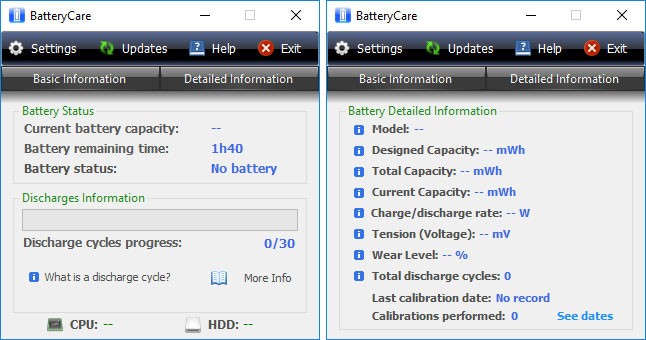
ดูแลแบตเตอรี่
ให้ความสนใจกับ 3 ตัวแปรหลักของสภาพของแบตเตอรี่:
- กำลังไฟที่ได้รับนั่นคือความจุของแบตเตอรี่นับตั้งแต่เปิดตัว
- พลังงานสูงสุดนั่นคือกำลังการผลิตตามเวลาที่กำหนด
- การสึกหรอของแบตเตอรี่ ค่าจะแสดงเป็น% เมื่อค่านี้เพิ่มขึ้นการเปลี่ยนจึงจำเป็น
ขั้นตอนต่อไปคือการเปลี่ยนแบตเตอรี่หากจำเป็น หากค่าการสึกหรอมีขนาดใหญ่แสดงว่านี่เป็นสาเหตุที่ทำให้เวลาในการทำงานของอุปกรณ์ลดลง เพื่อกำจัดปัญหานี้คุณต้องซื้อแบตเตอรี่ใหม่ หากแล็ปท็อปมีแบตเตอรี่แบบถอดได้คุณสามารถเปลี่ยนได้เอง และตัวอย่างเช่น Dell, HP, ASUS เริ่มผลิตแล็ปท็อปด้วยแบตเตอรี่ที่ไม่สามารถถอดออกได้ ในกรณีนี้จะเป็นการดีกว่าถ้าคุณขอความช่วยเหลือจากผู้เชี่ยวชาญในศูนย์บริการ
อีกทางเลือกหนึ่งคือการใช้โปรแกรมวินิจฉัยบนอุปกรณ์ของคุณ หากเปอร์เซ็นต์การสึกหรอน้อยแสดงว่าสาเหตุนั้นไม่ใช่แบตเตอรี่ สาเหตุอาจเป็นโปรแกรมที่ติดตั้งซึ่งทำงานในโหมดซ่อนตัวและไม่อนุญาตให้ตัวประมวลผลสลับเป็นโหมดบันทึก
หากต้องการทำสิ่งนี้ให้ป้อน "ตัวจัดการงาน" มีความจำเป็นต้องค้นหาโปรแกรมพื้นหลัง การลบโปรแกรมเหล่านี้จะช่วยยืดอายุการใช้งานแบตเตอรี่
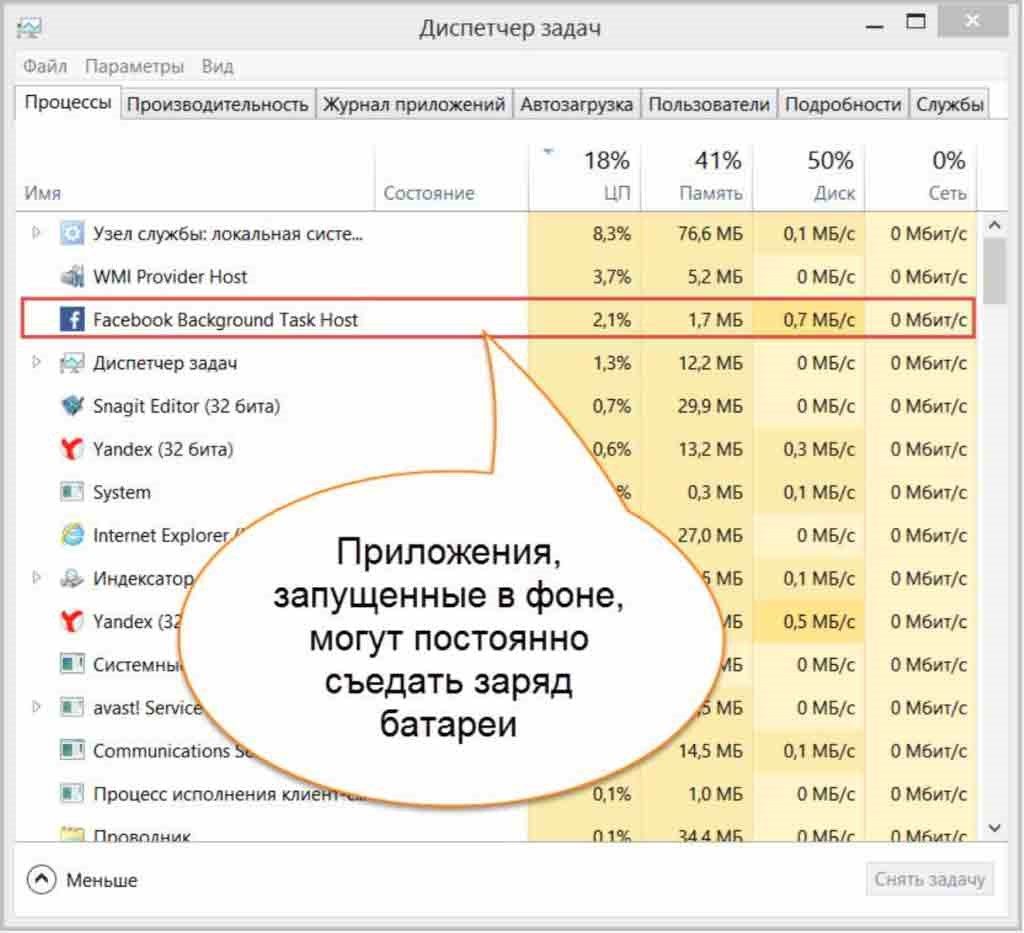
โปรแกรมพื้นหลัง
แบตเตอรี่ใหม่ไม่ชาร์จ
ทำไมแบตเตอรี่ใหม่ไม่ชาร์จ ปัญหานี้หายากสำหรับผู้ใช้ ดังนั้นคุณสามารถใช้วิธีการก่อนหน้าเพื่อแก้ปัญหาได้ การรีเซ็ต BIOS ควรช่วย ขั้นตอนนี้อธิบายไว้ข้างต้น
หากขั้นตอนข้างต้นไม่สามารถแก้ปัญหาได้ให้ตรวจสอบฉลาก เครื่องหมายไม่ควรแตกต่างจากแบตเตอรี่เก่ารุ่นก่อนหน้า ดังนั้นก่อนซื้อให้นำแล็ปท็อปหรือแบตเตอรี่ไปที่ร้านเพื่อตรวจสอบข้อมูล
จำไว้ว่าคุณไม่จำเป็นต้องเปลี่ยนอุปกรณ์เสริมในแล็ปท็อปทันที อย่าติดต่อผู้เชี่ยวชาญทันที



